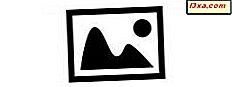คุณไม่เกลียดเมื่อมีคนโทรและคุณจำเป็นต้องปฏิเสธการโทรของพวกเขาโดยไม่ต้องสามารถส่งข้อความกลับ? แน่นอนคุณมีเหตุผลที่ดีที่จะทำบางทีคุณอาจยุ่งหรือไม่สามารถใช้โทรศัพท์ได้ในขณะนั้น แต่ก็ยังดูเหมือนคุณอาจหยาบคายต่อคนที่คุณโทรปฏิเสธ โชคดีที่ Windows Phone ช่วยให้คุณสามารถส่งข้อความตอบกลับที่เป็นมาตรฐานได้อย่างรวดเร็วเมื่อคุณต้องการปฏิเสธการรับสายของผู้อื่น นอกจากนี้คุณมีโอกาสที่จะปรับเปลี่ยนการตอบกลับข้อความเหล่านี้ให้พอดีกับบริบทของคุณ ในบทความนี้เราจะแสดงวิธีตอบกลับด้วยข้อความมาตรฐานเมื่อคุณปฏิเสธสายเรียกเข้าของใครบางคนและวิธีแก้ไขข้อความตอบกลับเหล่านี้ มาเริ่มกันเลย:
วิธีการตอบกลับด้วยข้อความเมื่อคุณปฏิเสธสายโทรศัพท์ของใครบางคนใน Windows Phone
เมื่อมีคนโทรหาคุณ แต่คุณไม่สามารถพูดคุยกับพวกเขาคุณสามารถตอบกลับด้วยข้อความ คุณสามารถใช้ชุดของข้อความที่สร้างไว้ล่วงหน้าหากคุณกำลังรีบหรือพิมพ์ข้อความใหม่ สมมติว่าคุณได้รับโทรศัพท์และไม่สามารถตอบได้ กดปุ่มตอบกลับข้อความเพื่อดำเนินการต่อ

รายการที่มีข้อความมาตรฐานจะปรากฏขึ้น คุณสามารถแตะที่ใดก็ได้และจะถูกส่งโดยอัตโนมัติ หากคุณคิดว่าข้อความใด ๆ ที่สร้างไว้ล่วงหน้าไม่เหมาะกับคุณคุณสามารถแตะ "พิมพ์ข้อความ ... " เพื่อสร้างข้อความใหม่

จากนั้นคุณสามารถพิมพ์ข้อความใหม่และกดส่งเมื่อเสร็จสิ้น

เป็นไปได้ว่าปุ่มตอบกลับข้อความอาจไม่ปรากฏเมื่อมีผู้โทรหาคุณ ในกรณีนี้คุณจะไม่สามารถตอบกลับด้วยข้อความเมื่อคุณปฏิเสธสายเรียกเข้าของบุคคลอื่น อาจเป็นเพราะคุณลักษณะการตอบกลับข้อความไม่ได้เปิดอยู่หรือเนื่องจากพวกเขาใช้โทรศัพท์พื้นฐานและไม่มีบริการข้อความบนโทรศัพท์ของพวกเขา
ในการแก้ปัญหานี้คุณต้องเปิดการตอบกลับข้อความดังที่แสดงในส่วนต่อไปของบทความนี้ อย่างไรก็ตามสำหรับโทรศัพท์บ้านจะไม่สามารถใช้งานได้แม้ว่าคุณจะเปิดใช้คุณลักษณะนี้ก็ตาม

วิธีการแก้ไขข้อความตอบกลับข้อความที่พร้อมใช้งานเมื่อคุณปฏิเสธการรับสายของบุคคลอื่นใน Windows Phone
ถ้าคุณคิดว่าข้อความตอบกลับดีฟอลต์จะไม่เหมาะสมเมื่อคุณปฏิเสธสายเรียกเข้าคุณจะสามารถแก้ไขได้และสร้างข้อความใหม่ ในการดำเนินการนี้ให้เปิดแอปโทรศัพท์ที่พบในรายการแอปหรือหน้าจอเริ่มหากคุณตรึงไว้ที่นั่น

จากนั้นให้กดปุ่มเพิ่มเติม (... ) จากแถบเมนูด้านล่างเพื่อขยาย

กดการตั้งค่าในเมนูที่แสดง

ในหน้าจอการตั้งค่าโทรศัพท์คุณต้องเปิดการตอบกลับด้วยข้อความเพื่อให้สามารถแก้ไขการตอบกลับข้อความมาตรฐานได้

เมื่อคุณเปิดการตอบกลับข้อความปุ่มใหม่ที่ชื่อว่าแก้ไขการตอบกลับจะปรากฏขึ้น กดปุ่มนี้เพื่อดำเนินการต่อ

ตอนนี้คุณมีโอกาสที่จะสร้างข้อความตอบกลับสี่ฉบับ พิมพ์คำตอบใด ๆ ในสี่ฟิลด์และแตะทำเพื่อบันทึกข้อความของคุณ

การตอบกลับของคุณจะปรากฏขึ้นทุกครั้งที่คุณต้องตอบด้วยข้อความเมื่อคุณไม่สามารถรับสายโทรศัพท์ได้

ข้อสรุป
อย่างที่คุณสังเกตเห็นการส่งและแก้ไขข้อความที่คุณส่งเมื่อคุณปฏิเสธการโทรของใครบางคนสามารถทำได้ง่ายมาก หากคุณไม่ว่างหรือไม่สามารถใช้สมาร์ทโฟนการตอบกลับข้อความเหล่านี้จะมีประโยชน์ สำหรับคำแนะนำและเทคนิคที่น่าสนใจอื่น ๆ เกี่ยวกับการใช้ Windows Phone โปรดอ่านคำแนะนำด้านล่างนี้